电脑开机内存条自动亮是什么原因?如何解决?
23
2025-04-07
在如今数字时代,电脑运行速度的快慢直接关系到我们的工作和娱乐体验。很多用户通过增加内存条(RAM)来提升电脑性能。但是,仅仅安装新的硬件是不够的,还需要进行一系列的设置才能确保新内存条能被电脑正确识别和使用。本文将详细介绍电脑新增内存条之后的操作步骤和设置方法,确保您的升级之旅平稳且高效。
在开始之前,请确保电脑已经完全关闭并断开电源,以避免静电对电脑部件造成损害。接下来,按照以下步骤进行内存条的安装:
1.打开电脑机箱或笔记本的内存条插槽盖板。
2.确认内存条上的缺口与插槽上的凸起对齐,然后将内存条垂直向下压入插槽中,直至听到“咔哒”一声,表示内存条已经锁定到位。
3.确认内存条的金手指部分与插槽紧密接触,无任何弯曲或损坏。
4.关闭机箱或重新装好笔记本的盖板,然后连接电源。
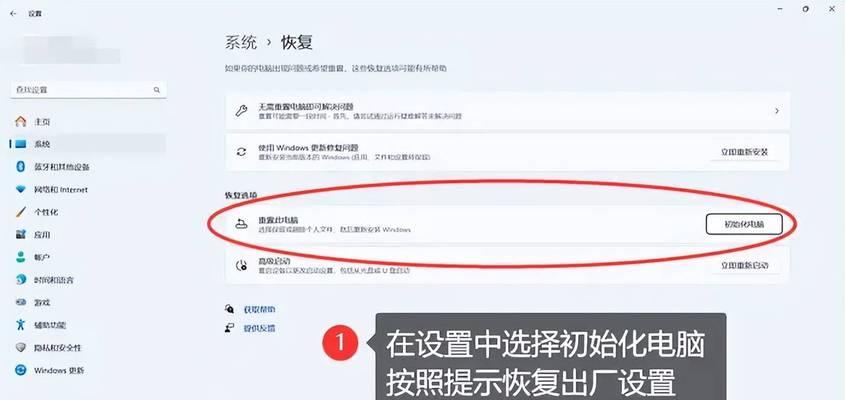
安装完成后,需要对系统和BIOS进行一些必要的设置,以确保新内存条被识别:
1.系统设置
启动电脑后,首先查看系统是否能自动识别新添加的内存条:
在Windows系统中,通过“控制面板”>“系统和安全”>“系统”>“高级系统设置”>“性能”>“设置”>“高级”>“虚拟内存”>“更改”来进行检查。系统会显示当前安装的总内存大小。
在macOS系统中,通过“苹果菜单”>“关于本机”>“内存”来查看。
若系统未自动识别新内存,可能需要通过BIOS来设置。
2.BIOS设置
在BIOS中,您可能需要确认内存的频率、时序等参数是否与主板兼容,并进行手动配置:
重启电脑,在启动时按下特定键(如F2、Del等)进入BIOS设置界面。
在“Memory”或“DRAM”选项中,查看当前识别到的内存条信息。
若需要手动设置,选择“XMPProfile”或其他内存配置选项,按照内存条规格书进行设置。
保存设置并退出BIOS。

如果电脑无法正常启动,或在操作系统中未能正确识别内存,可以进行以下故障排除:
1.检查内存条是否安装正确,确保没有松动或安装在错误的插槽。
2.重启电脑,并在启动过程中观察是否有内存检测过程,如果内存条有问题,通常会在启动时显示错误信息。
3.使用电脑的内存诊断工具进行检测,Windows系统中有“Windows内存诊断工具”,macOS中可以通过“AppleDiagnostics”进行检测。

增加内存条是提升电脑性能的经济有效方式之一。了解内存条的基本工作原理和类型,可以帮助用户做出更合理的购买和安装决策。DDR3与DDR4内存条在接口和工作电压上有所不同,了解这些差异有助于选择适合您主板的内存类型。
Q:新增内存条后,电脑会自动识别吗?
大多数情况下,操作系统在启动时会自动检测并安装新硬件驱动,内存条也不例外。但有时可能需要用户手动进行一些设置,特别是在BIOS中进行参数调整。
Q:新内存条和旧内存条可以混用吗?
理论上可以,但建议尽量使用相同品牌、相同规格(频率、时序和容量)的内存条,以减少兼容性问题。如果混用,可能会导致电脑性能受限于较慢的内存条。
Q:如果新内存条被识别,但无法使用全容量怎么办?
首先检查BIOS设置是否正确,确认内存条的规格是否与主板支持的规格一致。如果确认无误,可能是内存条本身或主板插槽存在物理损坏,建议进行专业检测或更换。
通过以上步骤的详细说明,您应该能够顺利地在电脑中增加内存条并完成必要的设置,使新内存条正常运行。记住,在进行硬件升级时,要留意可能的兼容性问题,并确保采取正确的操作方法。希望这些信息能帮助您优化电脑性能,享受更快、更流畅的计算体验。
版权声明:本文内容由互联网用户自发贡献,该文观点仅代表作者本人。本站仅提供信息存储空间服务,不拥有所有权,不承担相关法律责任。如发现本站有涉嫌抄袭侵权/违法违规的内容, 请发送邮件至 3561739510@qq.com 举报,一经查实,本站将立刻删除。